Microsoft Word-один из наиболее часто используемых текстовый редактор . Он удовлетворяет письменные потребности студентов, предприятий и обычного человека. Тем не менее, несмотря на свою универсальность, Microsoft Word не лишен проблем.

Одной из таких проблем, которая может возникнуть, является Word сбой программного обеспечения при использовании. В этом случае вы можете потерять несохраненные документы. Если вы часто сталкиваетесь со сбоями Word, прочтите ниже некоторые из рекомендуемых нами исправлений.
Перезагрузите компьютер
Это, вероятно, самый простой шаг, который можно предпринять при сбое Microsoft Word на твой компьютер. Вот что вам нужно сделать, чтобы перезагрузить компьютер:
Шаг 1. Нажмите кнопку Windows на рабочем столе.
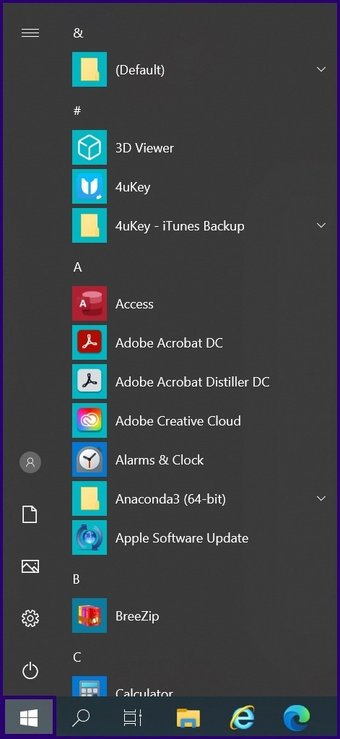
Шаг 2: Нажмите кнопку питания в меню параметров.
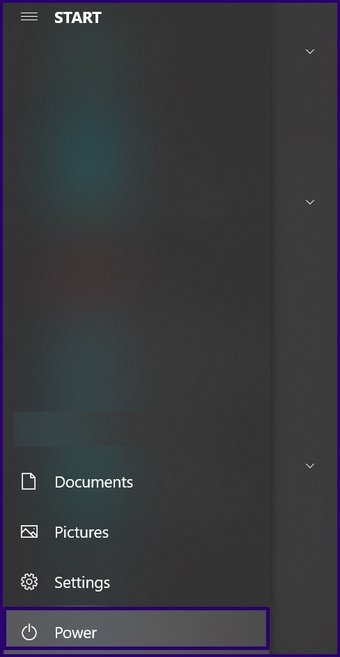
Шаг 3: Выберите”Перезагрузить”.
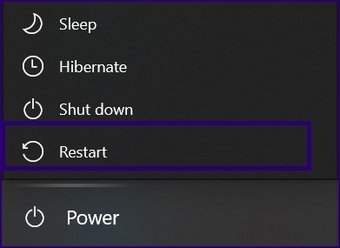
Альтернативный метод перезагрузки компьютера требует:
Шаг 1. На клавиатуре нажмите клавиши CTRL + ALT + DEL, чтобы открыть синий экран со списком параметров.
Шаг 2: Нажмите кнопку питания в правом нижнем углу экрана.
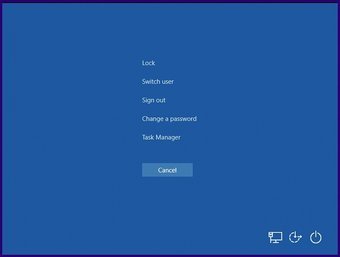
Шаг 3: выберите”Перезагрузить”.
Отключить надстройки
Microsoft Word иногда может давать сбой из-за установленных надстроек. Если после перезагрузки ПК приложение продолжает давать сбой, вы можете отключить надстройки, выполнив следующие действия:
Шаг 1: Запустите Microsoft Word.
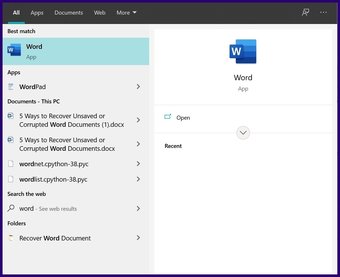
Шаг 2. В левом верхнем углу окна Word нажмите”Файл”.
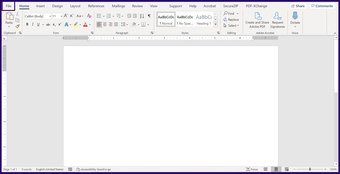
Шаг 3. В новом меню выберите”Параметры”.
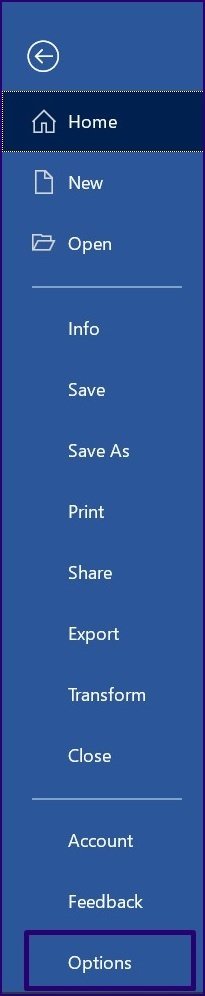
Шаг 4. Нажмите”Надстройки”.
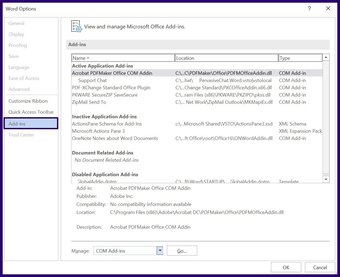
Шаг 5. В раскрывающемся меню рядом с вкладкой”Управление”выберите”Надстройки COM”и нажмите”Перейти”.

Шаг 6. В новом диалоговом окне снимите флажки рядом с надстройками в Word и нажмите OK..
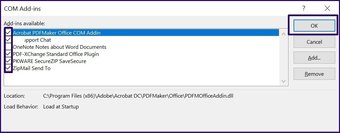
Шаг 7. Закройте Word и перезагрузите компьютер.
Щелкните здесь, чтобы перейти на страницу со статьями о msword
Запустить средство восстановления Office
Microsoft Word поставляется со встроенным инструментом восстановления Office. Вы можете использовать этот инструмент для устранения постоянных сбоев Word. Вот как использовать этот инструмент:
Шаг 1. В поле поиска Windows вставьте запрос для панели управления и нажмите Enter, чтобы открыть его.
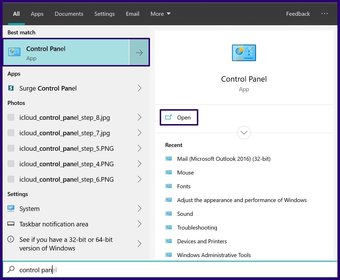
Шаг 2: В открывшемся меню выберите”Программы и компоненты”.
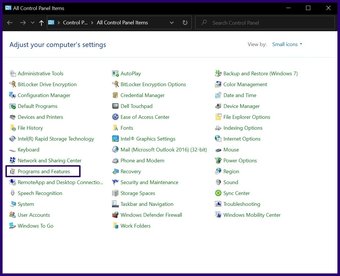
Шаг 3. Прокрутите список программ/приложений и в зависимости от вашего пакета Microsoft выберите , Microsoft Office Suite, Microsoft Office Professional или Microsoft 365 Apps.

Шаг 4: Из параметров, отображаемых после выбора подходящего пакета Microsoft, выберите Изменить.
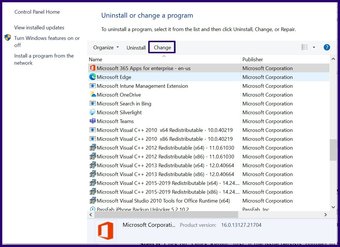 <867"> p 867″> Шаг 5: должно открыться новое всплывающее окно. Если вы используете Microsoft 365, у вас есть возможность исправить только пакет Microsoft с помощью быстрого восстановления. Однако, если вы используете Microsoft Office Suite, вам должны быть предложены два режима восстановления: быстрое восстановление и онлайн-восстановление. Сначала выберите «Быстрое восстановление», если проблема не исчезнет, подключитесь к Интернету и нажмите «Онлайн-ремонт».
<867"> p 867″> Шаг 5: должно открыться новое всплывающее окно. Если вы используете Microsoft 365, у вас есть возможность исправить только пакет Microsoft с помощью быстрого восстановления. Однако, если вы используете Microsoft Office Suite, вам должны быть предложены два режима восстановления: быстрое восстановление и онлайн-восстановление. Сначала выберите «Быстрое восстановление», если проблема не исчезнет, подключитесь к Интернету и нажмите «Онлайн-ремонт».
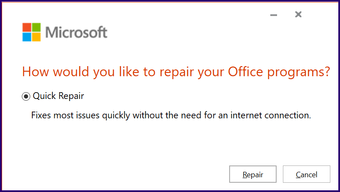 > Шаг 6. Нажмите «Восстановить», чтобы начать процесс исправления.
> Шаг 6. Нажмите «Восстановить», чтобы начать процесс исправления.
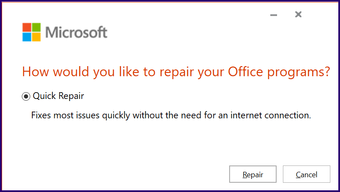 > Удалить обновления Microsoft Office
> Удалить обновления Microsoft Office
Иногда возникают сбои в Microsoft Word после недавнего обновления Microsoft Office. Если вы заметили это, вы можете попробовать удалить обновление и проверить, решает ли оно проблему. Вот что нужно делать:
Шаг 1. Нажмите кнопку”Пуск”, введите”Панель управления”в поле поиска Windows и нажмите клавишу ВВОД, чтобы открыть его.
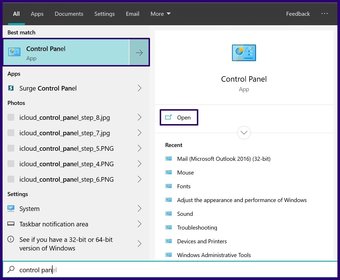
Шаг 2: В открывшемся меню выберите« Программы и компоненты ».
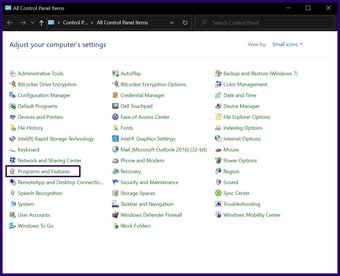
Шаг 3: на левой панели в новом окне выберите”Просмотр установленных обновлений”.

Шаг 4. В столбце с заголовком”Установлено включено”прокрутите новые обновления, чтобы определить, последняя установка.
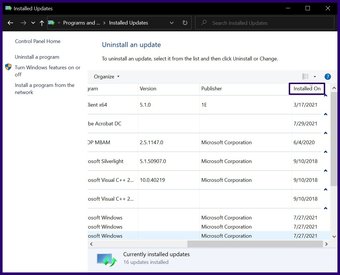
Шаг 5. После определения последнего обновления нажмите в программе/приложении, чтобы выбрать обновление.
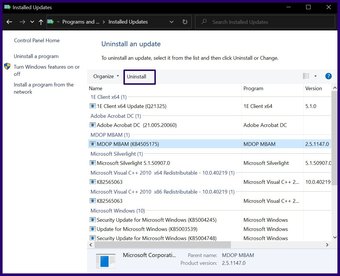
Шаг 6. Нажмите при удалении.

Шаг 7: Вы получите запрос на подтверждение удаления обновления, нажмите Да.

Открыть Word в безопасном режиме
Если вы заметили, что Microsoft Word продолжает давать сбой, попробуйте открыть программу в безопасном режиме. Этот метод применим только для версий, начиная с 2010 года. Выполните следующие действия:
Шаг 1. На клавиатуре удерживайте клавишу CTRL и щелкните ярлык Microsoft Word на рабочем столе.
Шаг 2: Когда на рабочем столе появится запрос о запуске Word в безопасном режиме, нажмите Да.

Восстановить несохраненные документы Word
С помощью описанных выше исправлений вы сможете решить проблему сбоя Microsoft Word. Если при работе с документом произошел сбой Microsoft Word. Есть также несколько способов восстановить несохраненные документы Microsoft Word .
Последнее обновление 4 августа 2021 г.
Вышеупомянутая статья может содержать партнерские ссылки, которые помогают поддерживать Guiding Tech. Однако это не влияет на нашу редакционную честность. Содержание остается непредвзятым и аутентичным.